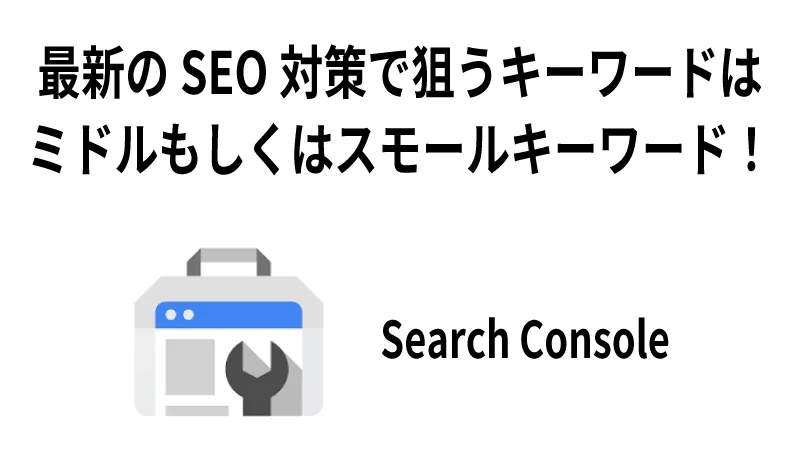こんにちは。
今回は、WordPressで投稿した記事や作成した固定ページの順番を簡単に並び替えができるプラグイン「Intuitive Custom Post Order」のご紹介です。
記事を簡単に並び替え
例えば、WordPressの投稿で下の図のように「テスト」「テスト②」「テスト③」の記事を投稿していた。
ただ、投稿した後に、何らかの理由で「テスト」「テスト②」の順番を入れ換えたいなと思った。
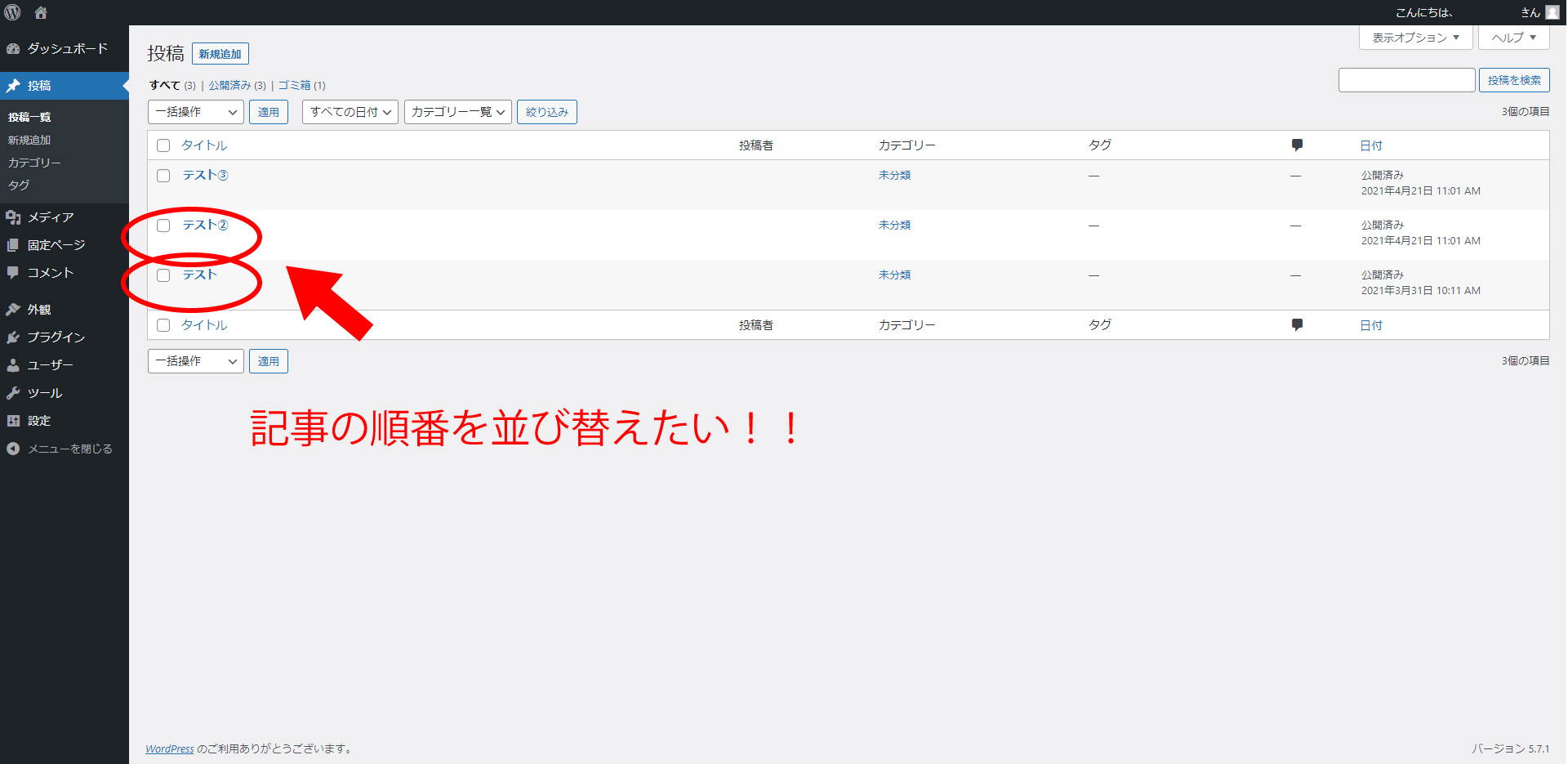
ただ単に入れ換えるといっても、プラグイン無しではなかなか難儀。
そういう時に、おススメなプラグインが「Intuitive Custom Post Order」
Intuitive Custom Post Orderの使い方
では早速。
まず、プラグインの新規追加で「Intuitive Custom Post Order」を検索してインストールと有効化を行います。
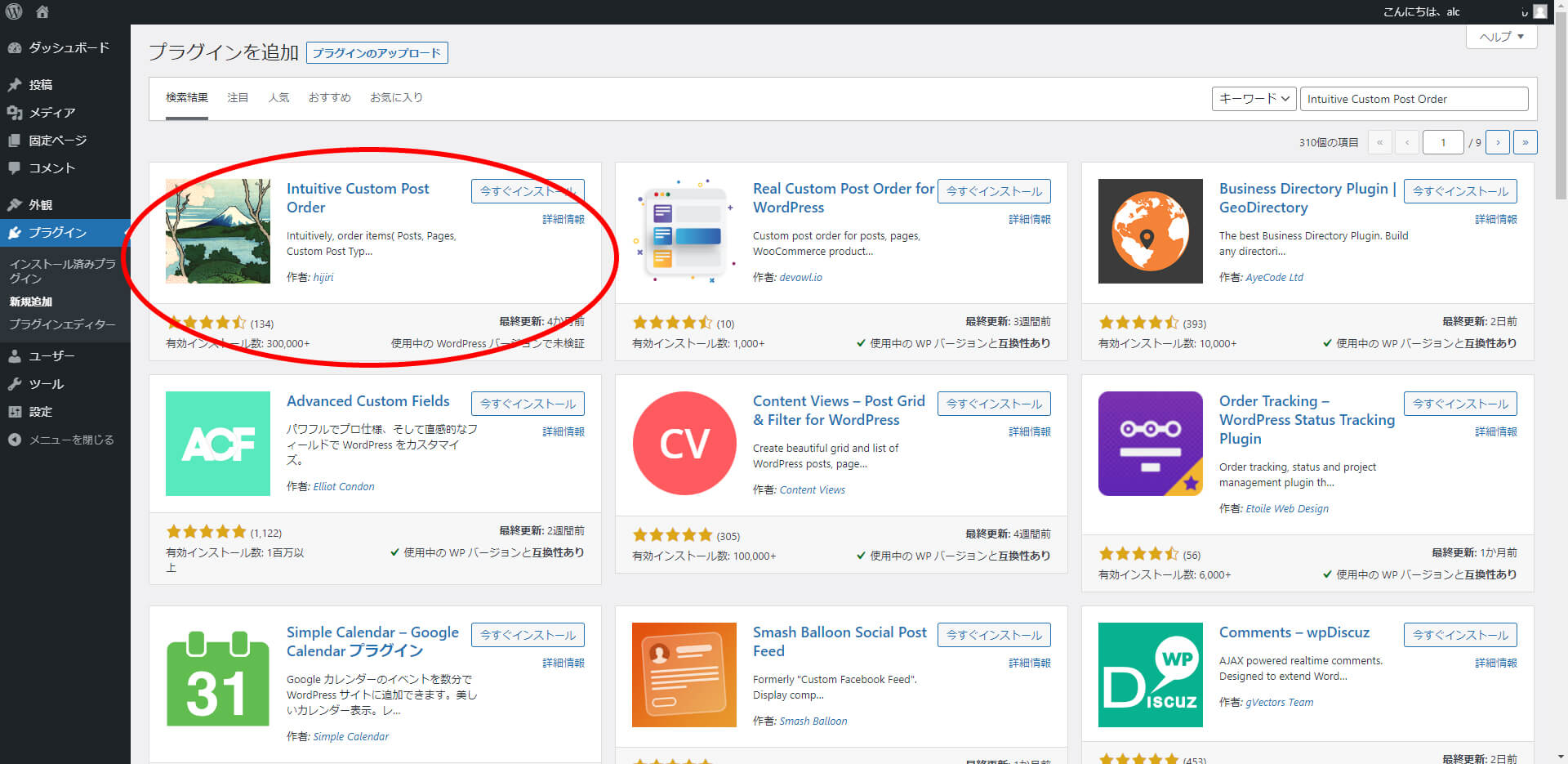
有効化すると、WordPressのメニューの設定の中に「並び替え設定」という項目が追加されています。
そこをクリックして、並び替え設定のカスタム投稿タイプで「投稿」「固定ページ」を選択します。
これは、並び替えしたい記事の項目を選択すればOKなので、例えば、カスタム投稿のプラグインで投稿項目を追加している場合は、
この並び替え設定の画面に追加した項目が記載されているはずです。
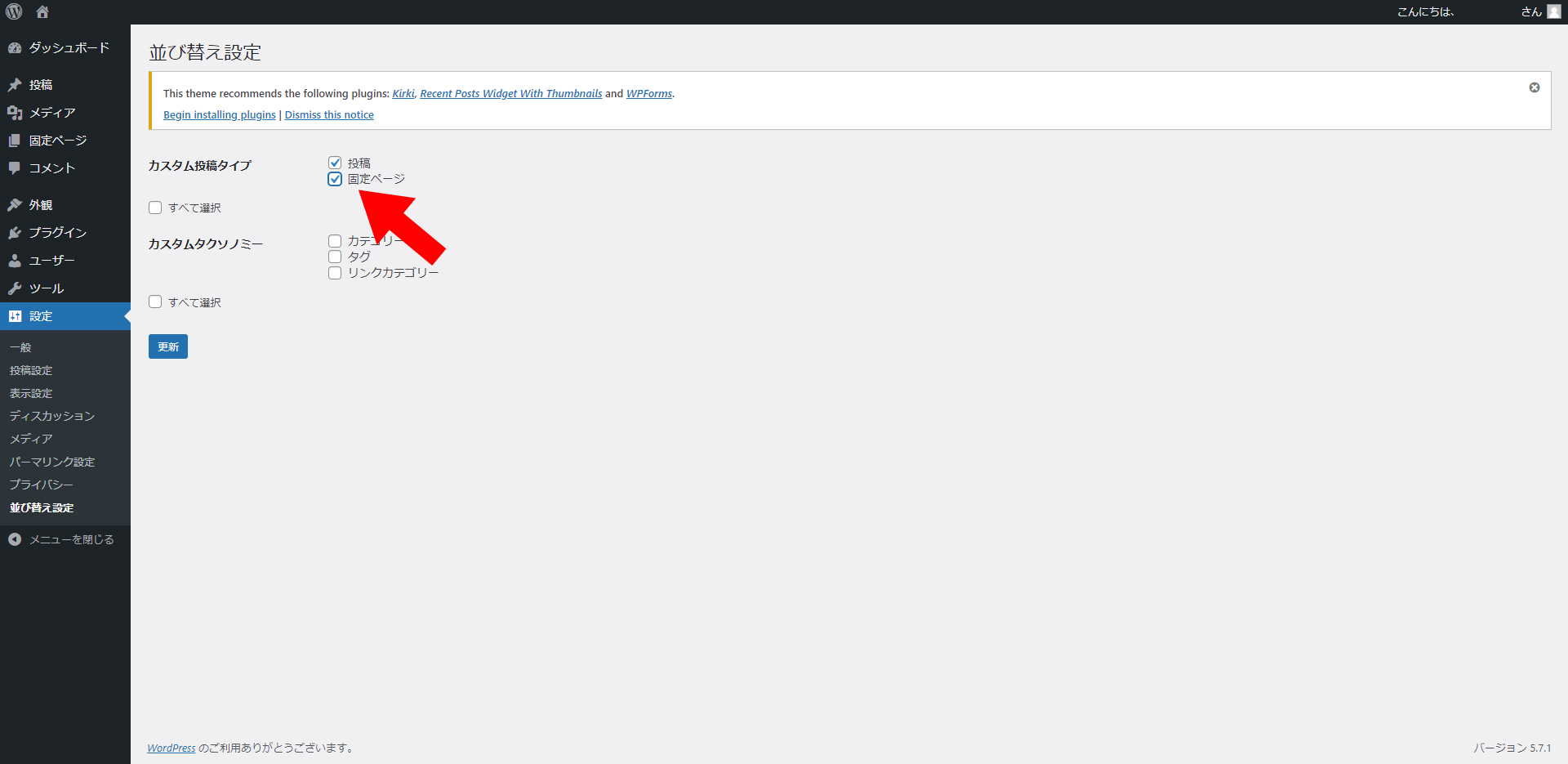
保存すれば後は簡単!!
例えば、投稿の「テスト」と「テスト②」を並び替えしたい場合は、対象の記事のところにカーソルを持っていくと十字カーソルに変わります。
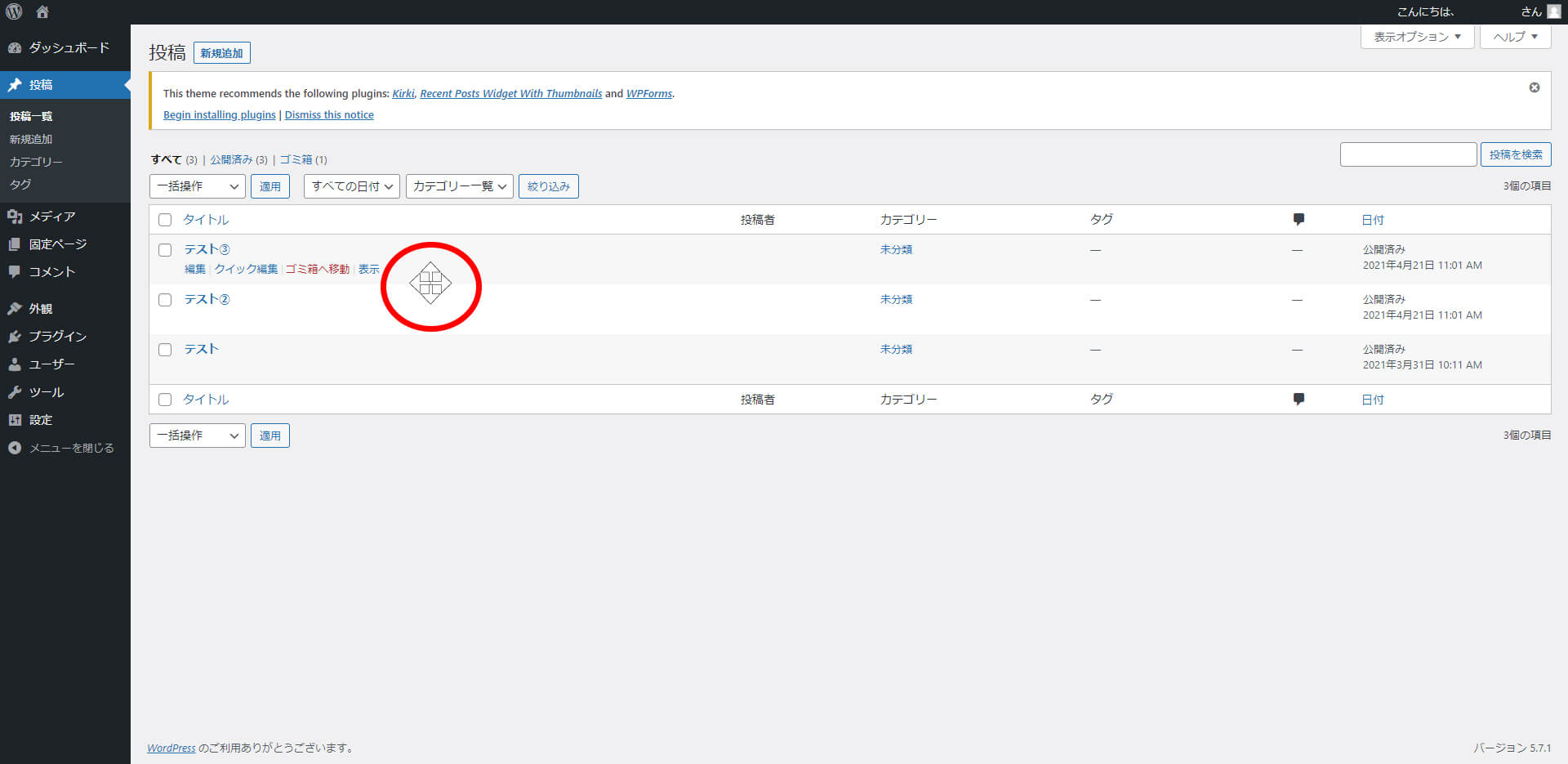
そのまま、テスト②をドラッグ&ドロップ
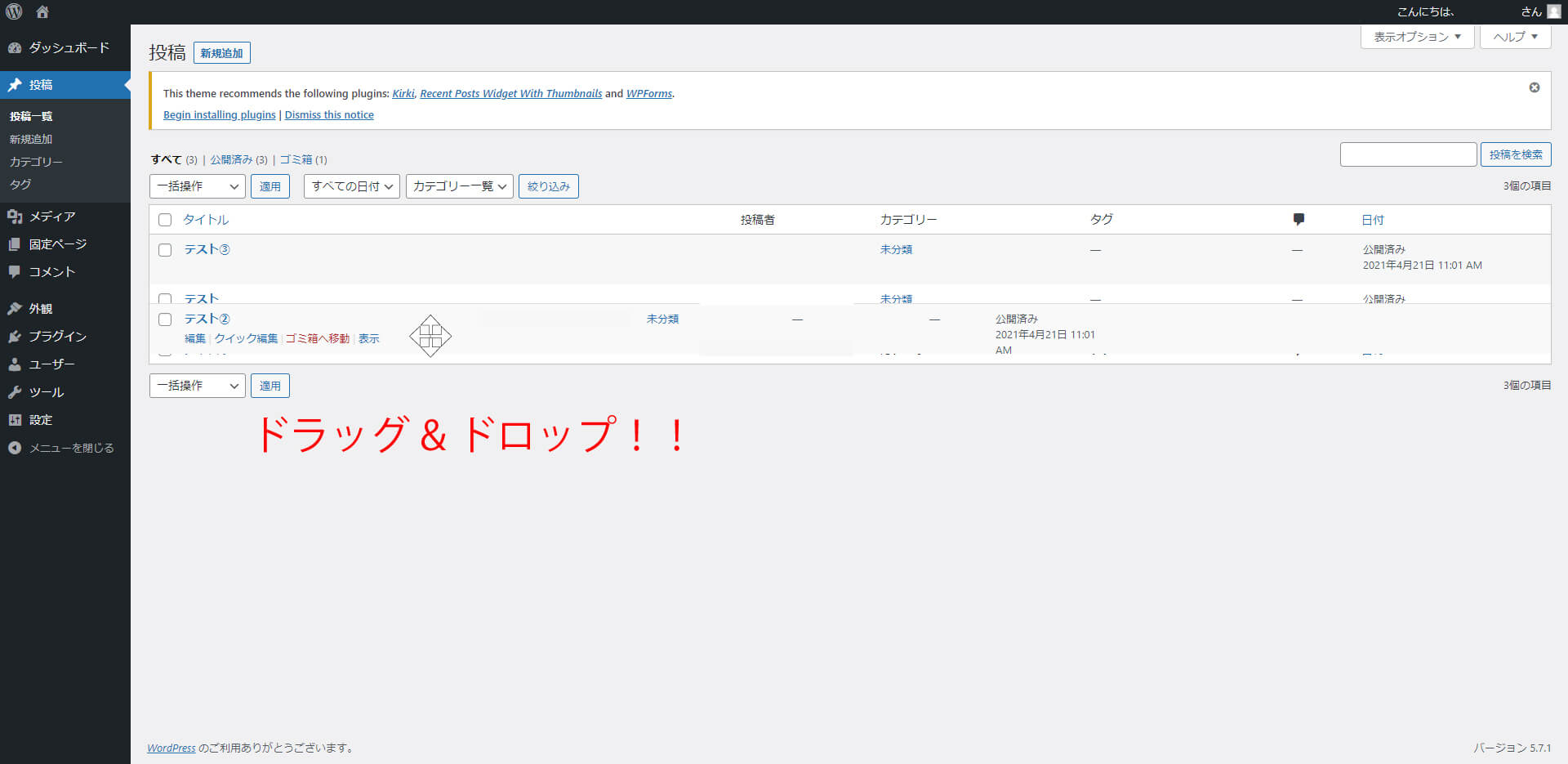
ドラッグ&ドロップを終了すると、見事並び替え完了!!
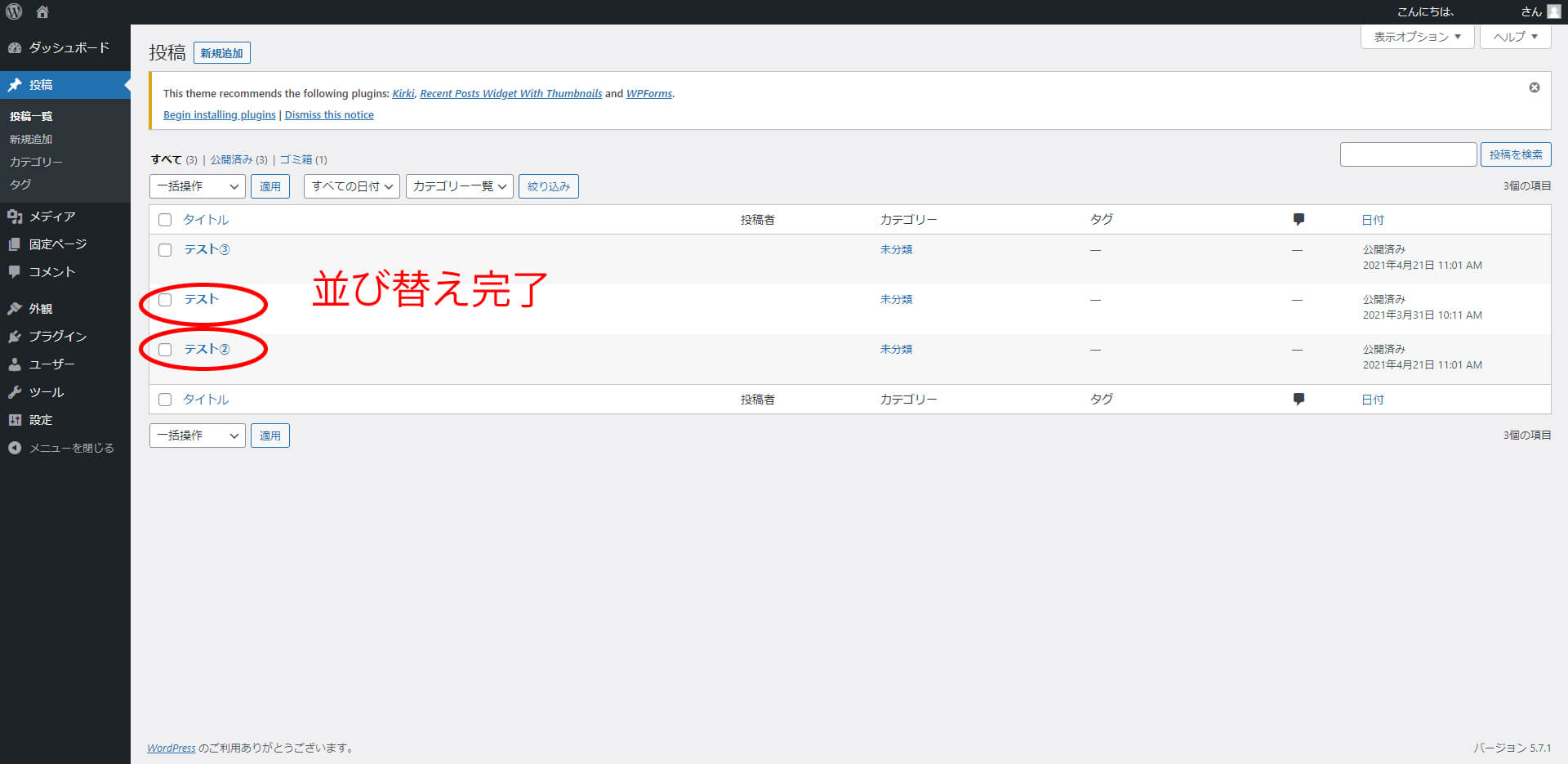
簡単ですね!!
これで、希望の順番に簡単に記事の順番を並び替えできます。
例えば、非公開設定にしていてしばらく公開しないであろう投稿が複数ある方などは、非公開設定の記事は並び替えで一番下にまとめておくとかも可能に。
整理したら投稿一覧画面も見やすく使いやすくなるのでおススメです。
では、今回はこの辺で。